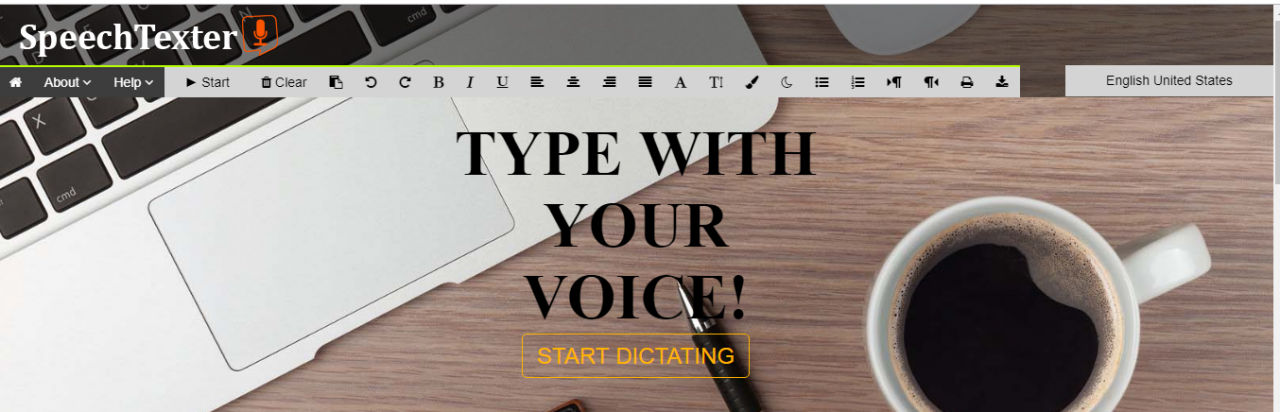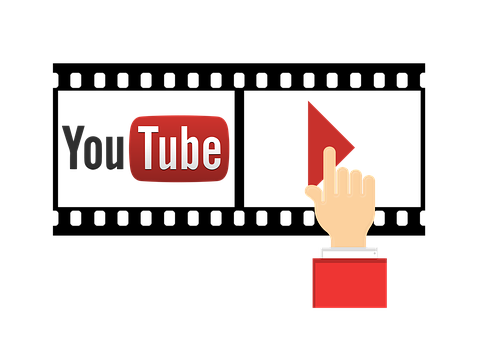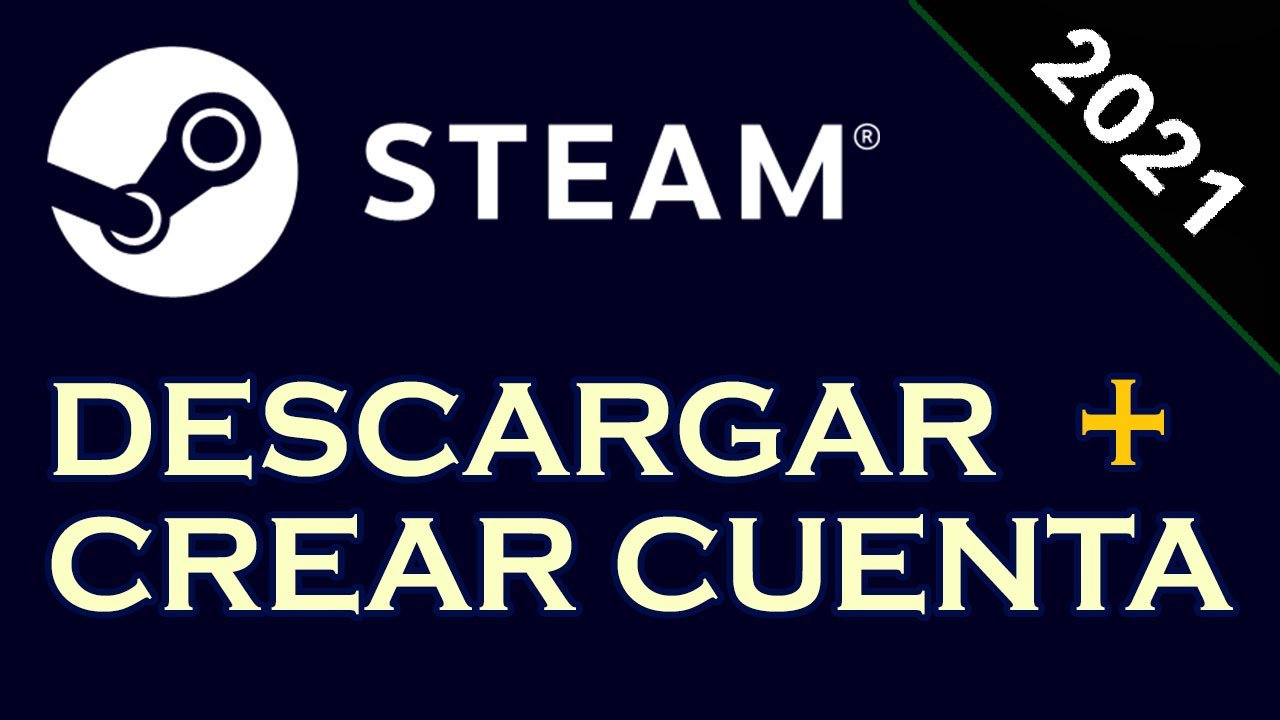Cómo resetear un Android a estado de fábrica
Todos los móviles en algún momento comienzan a presentar inconvenientes, ya sea que reaccione muy lento, que se cuelgue frecuentemente o que se reinicie solo. Sea cual sea el motivo la mayoría de las personas prefieren resetear su móvil en lugar de venderlos o cambiarlos por otro.
Resetear un móvil, es beneficioso para el usuario, pues permite que el mismo trabaje de manera más ligera y eficiente, evitando daños a corto o largo plazo. En este artículo conocerás cómo resetear tu móvil Android a estado de fábrica.

¿Puedo regresar a la versión Android de fábrica?
Muchos usuarios de móviles Android deben saber que la restauración de fábrica no es más que “formatear” la partición del almacenamiento interno del dispositivo “userdata”. En este lugar se encuentran las apps, datos y personalizaciones.
El sistema Android y sus actualizaciones se guardan en la partición “system”, la cual no se ve afectada por una restauración de fábrica. Por eso, al actualizar el móvil no puedes volver al sistema Android de fábrica.
En pocas palabras, la restauración de fábrica solo limpia o hace “wipe” de los datos almacenados en “userdata”. Si rooteaste, instalaste un recovery personalizado o hiciste otro procedimiento, la restauración de fábrica no revertirá los cambios. Esta tampoco soluciona problemas físicos o electrónicos.
¿Cómo hacer una copia de seguridad de datos antes de realizar una restauración de fábrica en Android?
Si quieres hacer un reseteo de tu móvil Android, debes saber que cuando haces este procedimiento las apps, contactos y datos almacenados en la memoria interna son eliminados.
Para que tu contenido almacenado no se vea afectado por el reseteo, tienes la opción de realizar una copia de seguridad de tus datos.

Si tienes una cuenta de Google puedes recuperar cierta parte de tus datos, tales como los contactos, la configuración de algunas aplicaciones, contraseñas Wifi-almacenadas, SMS, entre otros. De allí la importancia de emplear los métodos posibles para conservar la mayoría de tu contenido.
¿Cómo restaurar de fábrica un móvil Android?
Si ya has realizado previamente la copia de seguridad de todos tus archivos, tienes el móvil bien cargado de batería, estás listo para proceder a restaurar un Android a estado de fábrica. Los pasos que debes seguir son los siguientes:
- Abre la aplicación “Ajustes”.
- Busca en la opción “Sistema”.
- Selecciona “Opciones de recuperación”.
- Pulsa sobre “Borrar todos los datos”.
- El móvil te preguntará si deseas proceder con la restauración, pulsa en “Borrar todo” y espera.
Algunos móviles, como el OnePlus, permiten indicar si quieres borrar el almacenamiento interno o no. En otros móviles, no existe la opción y se borra todo directamente.
Opciones para restaurar de forma parcial un Android
Para muchos usuarios de Android borrar totalmente los datos de su móvil para restaurarlo a estado de fábrica, puede ser demasiado radical, especialmente si el inconveniente no es tan grave. En este caso puedes aplicar las siguientes dos opciones:
Recuperar Wi-Fi, red móvil y Bluetooth
Desde esta opción puedes borrar todos los ajustes de comunicaciones para dejarlos en su estado original. Esta solución es ideal para problemas de cobertura, conexiones WiFi o el Bluetooth.
Después se debe volver a configurar la SIM, introducir nuevamente todas las contraseñas WiFi y emparejar los dispositivos inalámbricos. Con esta alternativa las apps, fotos y videos se mantienen intactos.
Recuperar ajustes de aplicaciones
Esta es ideal para restablecer todas las preferencias de aplicaciones, como apps inhabilitadas, notificaciones de apps, aplicaciones predeterminadas, entre otros. Los datos se mantienen intactos.
Cómo hacer hard reset en Android sin entrar a la pantalla de ajustes
¿Qué pasa si queremos resetear un móvil Android, pero no podemos acceder al menú de ajustes? En este caso debemos hacer un “hard reset”, que consiste en un restablecimiento sin entrar al sistema operativo.
En este caso es importante tener en cuenta que se eliminarán todos los datos almacenados en el dispositivo. Puedes realizar hard reset de la siguiente manera:
- Apaga el móvil.
- Mantén pulsado al mismo tiempo una combinación de botones para acceder al menú recovery del sistema. En la mayoría de los casos suele ser “Botón de Encendido + Botón de volumen arriba” o “Botón de Encendido + Botón de volumen abajo”.
- Selecciona “Wipe Data/Factory reset” con las teclas de volumen y el botón de encendido.
- Te aparecerá un mensaje indicando que borrarás todos los datos. Selecciona “Yes”.
- Cuando restablezcas la configuración de fábrica selecciona “Reboot now”.
Cómo restaurar Android a la configuración de fábrica desde el PC
Este procedimiento requiere del software FastBoot y solo es compatible con ciertas marcas. Debes instalar los drivers de tu dispositivo Android en el PC y obtener el programa ADB y FastBoot. Los pasos que debes aplicar para restaurar Android a la configuración de fábrica desde el PC son los siguientes:
- Con el móvil apagado, mantén presionados los botones de encendido y bajar volumen. Inicia el dispositivo en modo fastboot o bootloader.
- Conecta el móvil al PC con el cable USB. Espera que complete la instalación de los drivers.
- Gestiona ADB y Fastboot. Ingresa el comando “fastboot devices” y presiona Enter. Aparecerá una lista de caracteres y la palabra “fastboot”, confirmando que el dispositivo debe recibir comandos.
- Ingresa el comando “fastboot erase userdata”, el cual debe mostrar el progreso del reseteo y la palabra “finished” al final.
- Para reiniciar el equipo y configurarlo, usa el comando “fastboot reboot” o “fastboot -w”. Si el teléfono está encendido, también puedes iniciarlo en modo bootloader desde ADB/Fastboot, con el comando “adb reboot bootloader”.
Nota: Este artículo tiene información válida a la fecha indicada, por eso la información puede hacer referencia a productos y procedimientos de versiones antiguas.